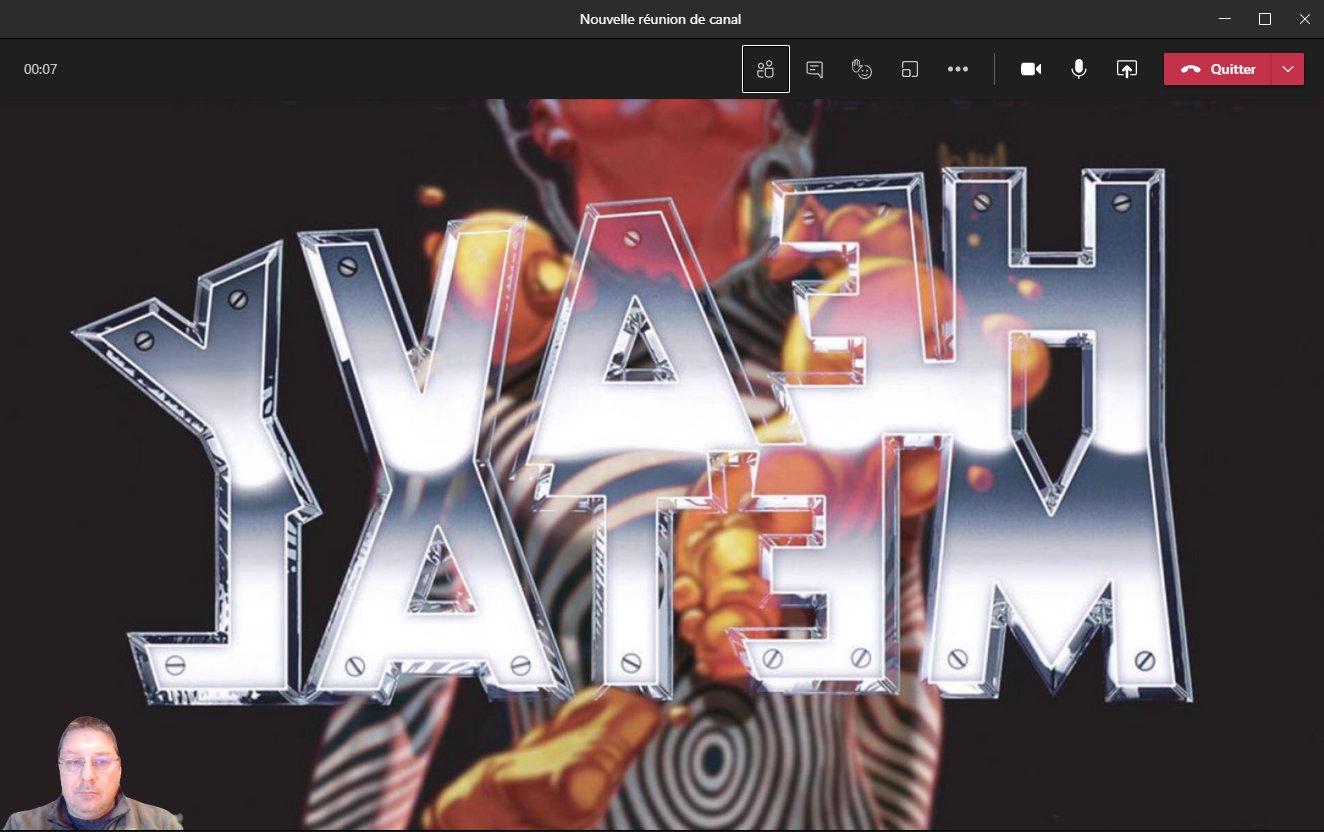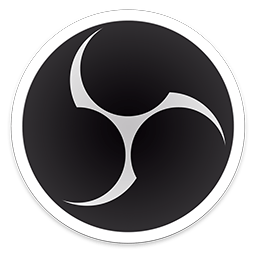
Introduction
Le but recherché maintenant que nous savons mettre un fond vert virtuel dans OBS et de récupérer ce que nous montons dans OBS pour le diffuser dans Teams lors d’un Meetup par exemple.
Pour ce faire je vais utiliser les produits suivant :
Première étape : Installer tous les logiciels
Je ne vais pas m’étaler sur cette partie. On execute le fichier et suivant, suivant …. OK 👍
Seconde étape : Configurer NDI dans OBS
Dans le menu d’OBS choisir Tools puis NDI Output settings
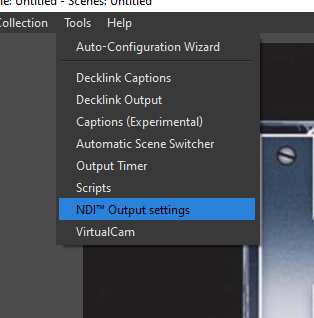
Cocher la case Main Output et changer le nom si vous le souhaitez. Ce nom va être réutilisé plus tard il faudra s’en souvenir. Moi je vais laisser OBS
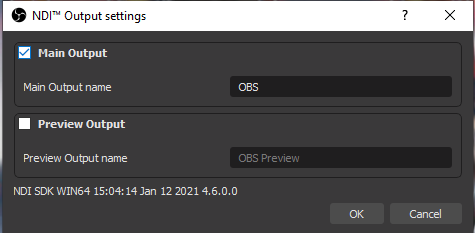
Troisième étape : Utilisation NDI Tools sur Windows
Après l’installation des NDI Tools, dans le menu démarrer vous devez retrouver l’application : Webcam Input qu’il suffit d’executer
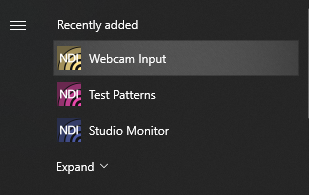
Allez dans la zone de notification et choisir sur Webcam Input la caméra que nous avons créée dans la seconde partie
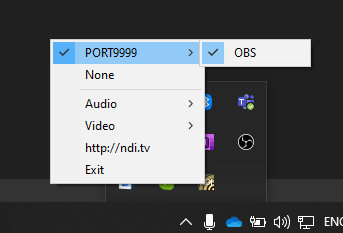
Quatrième étape : Configurer le NDI sur Teams
Pour pouvoir utiliser un périphérique NDI, il faut d’abord dans Teams activé cette option. Cela se fait dans les paramètres
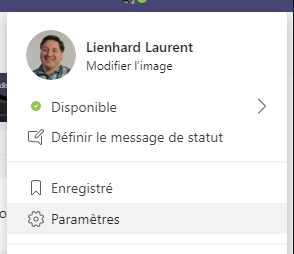
puis dans le menu Autorisations
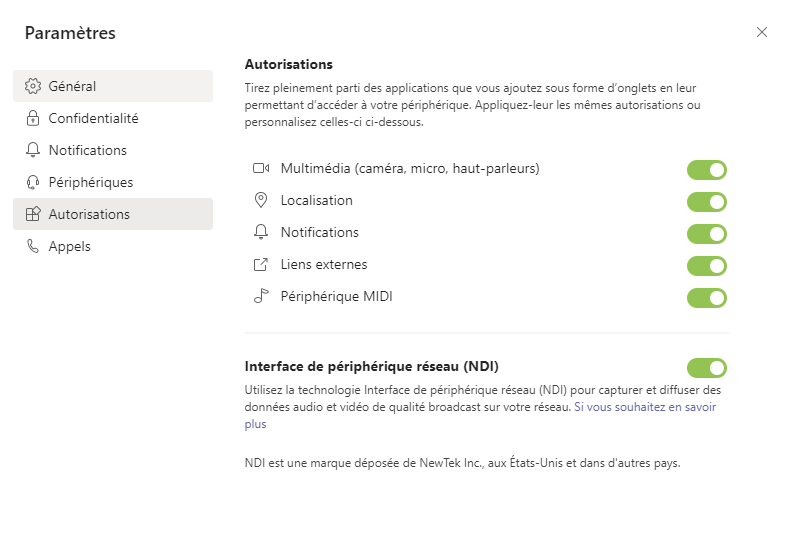
Une fois l’option NDI d’activé, tout est prêt.
Il ne reste plus qu’a faire une nouvelle réunion Teams en prenant garde de bien mettre Newtek NDI Video comme Webcam
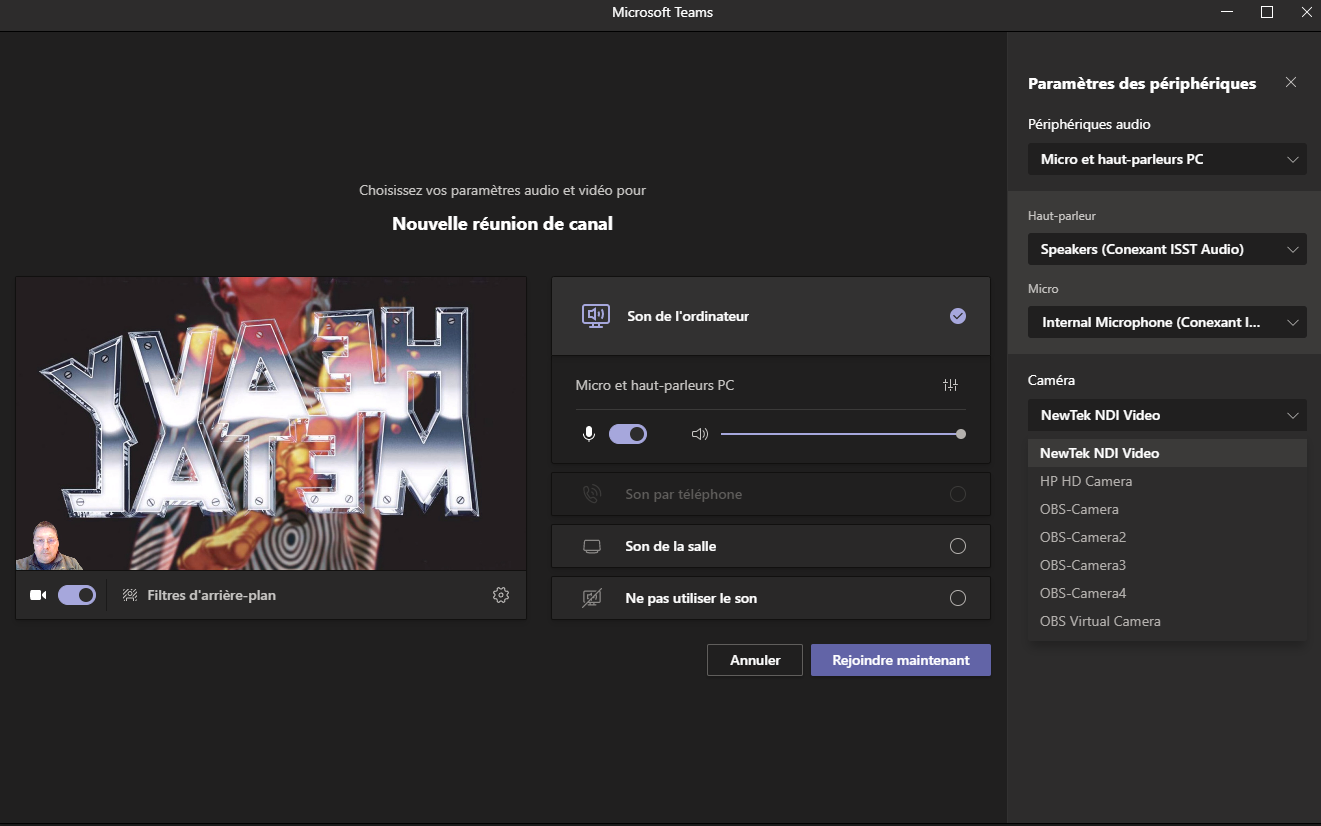
Résultat
Pas de panique si vous voyez tous inversé, les personnes qui regardent voient bien tout a l’endroit :-)